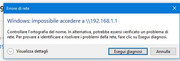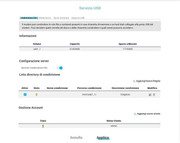Pagina 1 di 1
Riconoscere penna USB sul router
Inviato: gio apr 21, 2022 11:28 pm
da Luigi
Ho inserito nel router una penna usb per condividere i file ivi caricati.
La stessa viene vista sia dal PC collegato che dalla TV (anch'essa collegata via cavo).
In primis seguendo alcune guide trovate in rete ero riuscito a condividere la penna via wifi con il portatile.
Dopo due giorni la stessa era sparita e le procedure che avevo applicate per "installarla" non avevano più effetto.
Se, come primo acchito dico a Esegui:
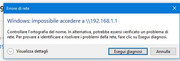
e da li non so più come fare 
La penna usb è da 128GB
Il router è un Wind3 HUB-H389Qv7.
S.O. Win10Pro
da dove riparto?
Re: Riconoscere penna USB sul router
Inviato: sab apr 23, 2022 10:36 am
da ctsvevo
Luigi ha scritto: ↑gio apr 21, 2022 11:28 pm
In primis seguendo alcune guide trovate in rete ero riuscito a condividere la penna via wifi con il portatile.
Ho anche o il tuo stesso router ZTE di Windtre... ma come hai fatto a condividere la penna USB inserita?
1) Io non ci sono riuscito.
2) Alcune voci del router (la condivisione, appunto, ma anche la creazione di un nuovo utente da me eseguita come escamotage in quanto non mi permette di cambiare la password dell'utente admin!) non mi permettono di far riconoscere la pennetta in quanto dopo avere cliccato su di esse non accade nulla.
3) Ho chiamato per 3 volte l'assistenza Windtre ma tutte e tre le volte gli operatori hanno fatto finta di provare a risolvere il mio problema ma poi mi hanno chiuso la chiamata... evidentemente questo per loro NON è un problema!
Detto questo, nelle risorse di rete mi appare l'icona "Wind3 HUB - H389Qv7.0" ma tanto non ci faccio nulla... Un doppio clic su di essa mi porta alla pagina di login, http://192.168.1.1/#!/login ...
Re: Riconoscere penna USB sul router
Inviato: dom apr 24, 2022 4:26 pm
da ctsvevo
Prima di tutto ti ringrazio.
Io ho ottenuto questo.
https://i.postimg.cc/zXRdq81b/Router.png
Adesso la penna USB la vedo, ma non il suo contenuto, pur seguendo il percorso
Questo PC\Wind3 HUB - H389Qv7.0: Media Server:\Folder\/mnt\usb1_1\Folder
(quindi non vi è una lettera come la tua Z: anche perché in fase di inserimento dati non mi era possibile scegliere nessuna lettera).
Insomma, le cartelle le vedo ma il loro contenuto no, risultano vuote!
Pazienza, grazie lo stesso...
Tornando a te: quali prove vuoi che io faccia?
A me la penna USB dal router ZTE non scompare mai, solo (come detto) che risulta vuota...
Re: Riconoscere penna USB sul router
Inviato: dom apr 24, 2022 10:54 pm
da Luigi
lì mi sembra tutto a posto, ma se ricordo bene devi attivare qualcosa anche in Pannello di controllo - Centro connessioni di rete.
Prova a cercare in rete perchè non ricordo proprio cosa ho fatto 


Re: Riconoscere penna USB sul router
Inviato: ven mag 06, 2022 2:59 pm
da ctsvevo
Io sono sempre a tua disposizione per eventuali test...
Re: Riconoscere penna USB sul router
Inviato: dom mag 08, 2022 10:31 pm
da Luigi
come ti avevo accennato sopra, non ricordo bene cosa ho dovuto attivare e o disattivare sul pc, ma ti allego alcuni link che io ho seguito per portare a termine il riconoscimento:
https://www.ilsoftware.it/articoli.asp? ... izzi_21831
https://www.youtube.com/watch?v=clcK8udrefE
https://www.net-usb.com/it/share-usb/
https://www.aranzulla.it/come-accedere- ... 24397.html
divertiti a seguirli....e come ho fatto io spero arrivi alla conclusione 


Re: Riconoscere penna USB sul router
Inviato: mar mag 10, 2022 4:19 pm
da ctsvevo
Ah, sei stato gentile a fornirmi i link... grazie... ma io intendevo mettermi a tua disposizione per eventuali tue richieste di test!
Re: Riconoscere penna USB sul router
Inviato: lun mag 16, 2022 4:24 pm
da ctsvevo
Questo è il link risolutivo!
Grazie infinite!
In un'ottica di condivisione, ecco in sintesi come ho fatto a far riconoscere la penna USB sul router.
Passaggio n. 1: connettere la pennetta USB al router ed abilitarne la condivisione dal menu del router stesso.
Nel caso del router di WinTre, il percorso è il seguente:
- Entrare nel router;
- clic sulle tre linee a destra;
- poi su "Network";
- poi su "Servizio USB";
- poi sulla scheda "Condivisione file" abilitare "Servizio Condivisione File";
- fare clic su "Aggiungi Nuova Regola";
- la voce "Volume" dovrebbe essere già preimpostata, il "Percorso condivisione" è /mnt/usb1_1/. mentre la "Descrizione" è facoltativa, poi nel "Livello accesso" scegliere "Pubblica", infine dare l'OK,
- al termine, confermare con "Applica".
Passaggio n. 2: abilitare l'opzione di condividere file e stampanti.
- Occorre accertarsi che tutti i computer sui quali si vuole vedere la propria unità di rete abbiano attivata la condivisione file e stampanti, quindi su Windows 10 cercare nella barra delle applicazioni il simbolo della Rete, fare clic col tasto destro e scegliere "Apri impostazioni Rete e Internet",
- in "Stato", dal pannello di destra scegliere "Centro connessioni di rete e condivisione";
- fare clic dal pannello di sinistra su "Modifica impostazioni di condivisione avanzate";
- aprire qui il primo menù a tendina e fare clic su "Attiva individuazione rete" selezionando poi "Attiva la configurazione automatica dei dispositivi connessi alla rete";
- in "Condivisione file e stampanti" selezionare "Attiva condivisione file e stampanti";
- in "Connessioni condivisione file" la crittografia a 128 bit (quella a 40 o 56 bit consente di vedere i propri file anche sui computer che hanno sistemi operativi un po' più vecchi);
- in "Condivisione protetta da password" selezionare "Attiva condivisione protetta da password";
- fare clic su "Salva modifiche".
Passaggio n. 3: mappare la penna USB sul router con una lettera di unità.
- Aprire il proprio "Esplora risorse" e fare clic su "Risorse di rete";
- si troveranno ovviamente tutte le unità del nostro computer (C:\, D:\, E:\) però il modem sarà visto solo come dispositivo multimediale mentre serve individuarlo come se fosse un computer vero e proprio, per cui occorre effettuare un'altra manovra;
- tramite "Esegui..." (tasto Windows + R) digitare l'indirizzo IP del modem \\192.168 1.1 oppure \\192.168 0.1 oppure \\192.168.1.0;
- inserire l'username e la password del router;
- si noterà che nella propria chiavetta il modem ha creato due cartelle con dentro tutti i file appunto per farle riconoscere dai vari computer connessi in rete. Adesso si ha finalmente l'accesso alla cartella della penna USB sia in lettura che in scrittura, ma è scomodo ogni volta fare "Esegui..." e digitare username e password, per cui occorre effettuare un'altra manovra;
- fare clic sol tasto destro sulla unità e scegliere "Connetti unità di rete";
- si può lasciare la lettera Z:\ oppure scegliere un'altra lettera, poi fare clic su "Fine";
- adesso la penna USB è stata mappata ed è visibile nelle risorse del computer come se fosse un altro disco (in questo caso è proprio un disco di rete).
Passaggio n. 4: creare un collegamento della penna USB sul router.
- Fare clic destro sull'unità di rete e creare un collegamento sul desktop in modo da averlo sempre come una scorciatoia dal computer corrente o dagli altri computer connessi alla propria rete.
Che fatica! Mi sembra di avere scritto un articolo di TurboLab! Non sono abituato...
Re: Riconoscere penna USB sul router
Inviato: gio mag 19, 2022 11:01 am
da ctsvevo
ctsvevo ha scritto: ↑lun mag 16, 2022 4:24 pm
- tramite "Esegui..." (tasto Windows + R) digitare l'indirizzo IP del modem \\192.168 1.1 oppure \\192.168 0.1 oppure \\192.168.1.0;
Sorpresa: su questo PC (Windows di un amico) con cui sto scrivendovi adesso il trucco non mi funziona. Esce un messaggio di errore di Windows
You can't connect to the file share because it's not secure. This share requires the obsolete SMB1 protocol, which is unsafe and could expose your system to attack.
Your system requires SMB2 or higher. For more info on resolving this issue, see:
https://go.microsoft.com/fwlink/?linkid=852747
e il link rimanda a questa pagina:
https://docs.microsoft.com/it-IT/window ... in-windows
Si dovrebbe rimediare così.
Fare clic su Start, digitare PowerShell poi fare clic con il pulsante destro del mouse su "Windows PowerShell" e quindi fare clic su "Esegui come amministratore".
Nella finestra di PowerShell abilitare il protocollo (deprecato) SMB1 con questo comando
Codice: Seleziona tutto
Enable-WindowsOptionalFeature -Online -FeatureName SMB1Protocol
In questa maniera la penna sul router Windtre viene letta. Se però tramite Power Shell eseguito come Amministratore si disabilita daccapo il (necessario) protocollo SMB1 tramite il comando
Codice: Seleziona tutto
Disable-WindowsOptionalFeature -Online -FeatureName SMB1Protocol
Ora la mia domanda è:
ma voi come fate per abilitare un'unità di rete senza esporre il vostro Windows 10 a rischi causa il protocollo SMB1 abilitato?
Re: Riconoscere penna USB sul router
Inviato: gio mag 19, 2022 11:28 am
da CUB3
ctsvevo ha scritto: ↑gio mag 19, 2022 11:01 am
Ora la mia domanda è:
ma voi come fate per abilitare un'unità di rete senza esporre il vostro Windows 10 a rischi causa il protocollo SMB1 abilitato?
Come da regolamento, apri una nuova discussione.